Adobe After Effects CC 2015 prináša mnoho nových funkcií, vrátane vylepšenej manipulácie s Expressions. Tieto nové chybové hlásenia umožňujú ihneď rozpoznať a opraviť problémy, čím sa tvoj pracovný proces stáva efektívnejším. Poďme si prejsť nové funkcie krok za krokom, aby si mohol z After Effects vyťažiť to najlepšie.
Hlavné zistenia
- Vylepšené chybové hlásenia pre Expressions
- Možnosť rýchlo lokalizovať a opraviť chyby
- Priama spätná väzba o stave Expressions v kompozícii
Príručka krok za krokom
Krok 1: Vytvorenie null objektu
Začni tým, že vytvoríš null objekt, ktorý chceš použiť pre svoju animáciu. Môžeš na to využiť ponukový riadok alebo jednoducho aplikovať klávesovú skratku. V After Effects prejdite na „Úroveň” a potom „Nový null objekt”. Pomenuj ho napríklad "Rotácia".

Krok 2: Úprava vlastností
Aby si upravil vlastnosti null objektu, prejdite na „Rotáciu” tvojej úrovne. Stlač kláves „R”, aby si zobrazil parametre rotácie.
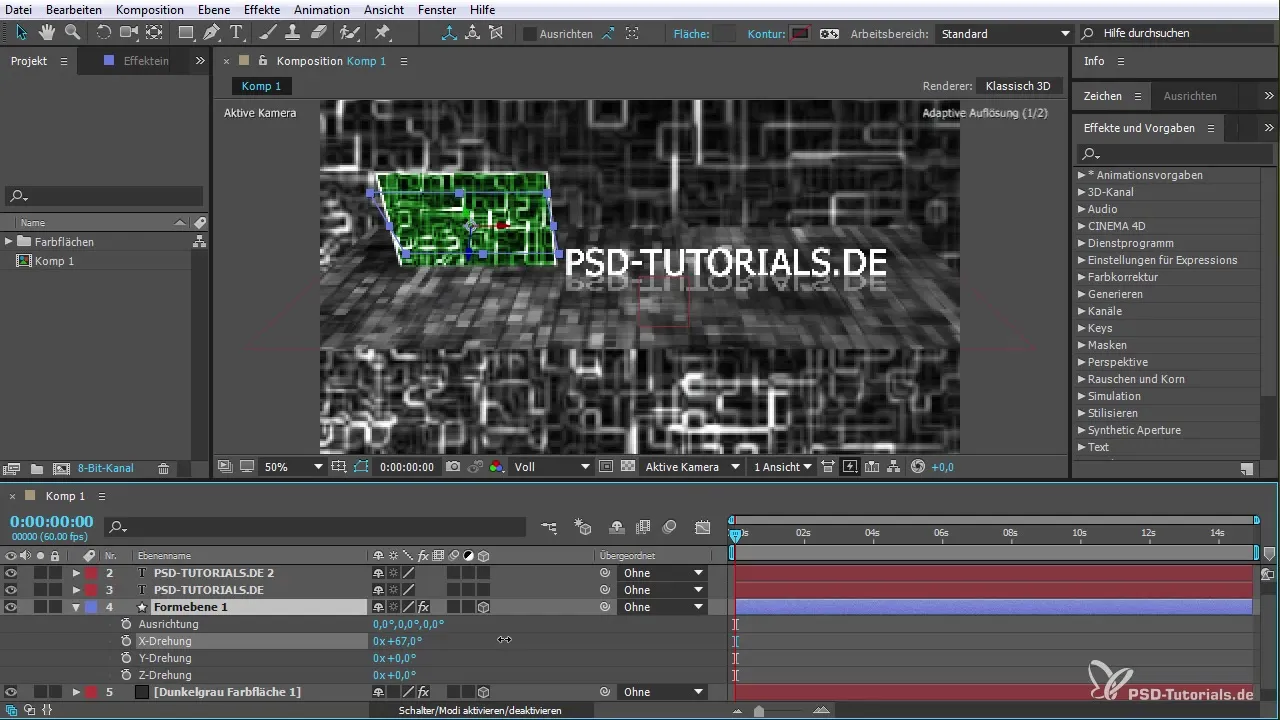
Krok 3: Pridanie Expression
Aby si pridal Expression k rotácii, drž kláves „Alt” a klikni na ikonu stopiek vedľa bodu „Rotácia”. Teraz môžeš zadať Expression, aby si dynamicky ovládal rotáciu.
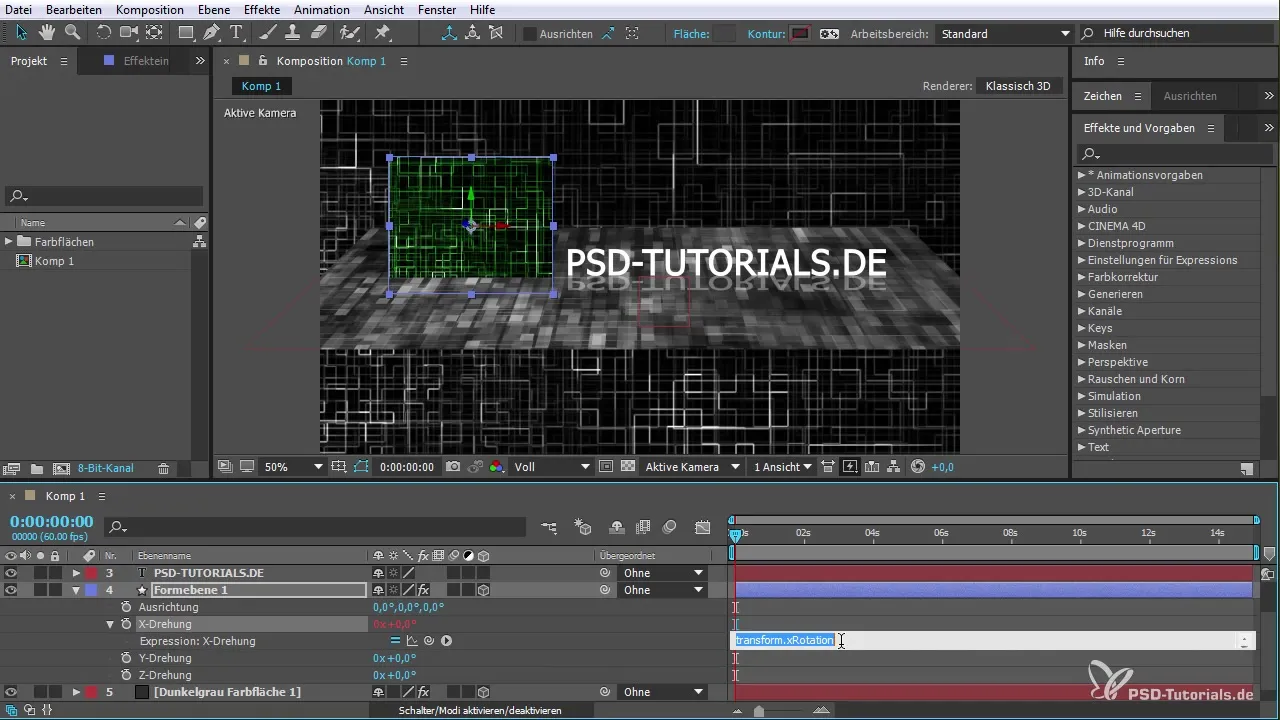
Krok 4: Vytvorenie chyby
Aby si demonštroval funkciu chybového hlásenia, môžeš úmyselne vytvoriť chybu vo svojej Expression. Odstráň bod alebo dôležitý znak, aby si videl, ako reaguje After Effects.
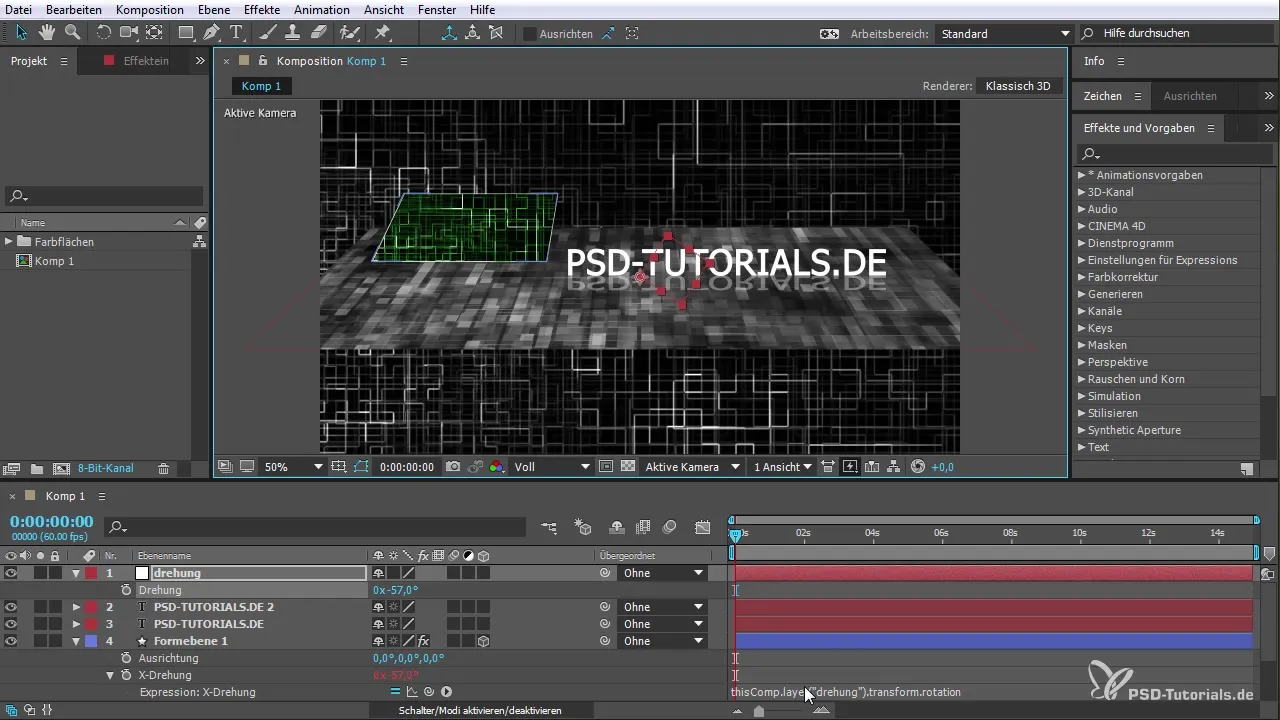
Krok 5: Pochopenie chybového hlásenia
Ked sa objaví chyba, na dolnom okraji obrazovky sa zobrazí chybové hlásenie. Vysvetľuje, že vo tvojej Expression je chyba. Klikni na chybové hlásenie, aby si získal viac podrobností o chybe.

Krok 6: Navigácia cez chyby
Teraz môžeš priamo kliknúť na chybové hlásenie, aby si prešiel k príslušnej vlastnosti vo svojej kompozícii. Toto je zvlášť užitočné, keď pracuješ s komplexnými kompozíciami.

Krok 7: Vytvorenie ďalších chýb
Pridaj ďalšie chyby, aby si otestoval funkciu viacerých chýb. Osvoj si stratégiu, ako preskakovať z jednej chyby na druhú, aby si si udržal prehľad.

Krok 8: Oprava chýb
V tomto bode môžeš opraviť chyby pridaním správnych hodnôt do svojich Expressions. Prejdi si každú chybu, ktorá sa zobrazuje v zozname, a oprav ju po jednom.
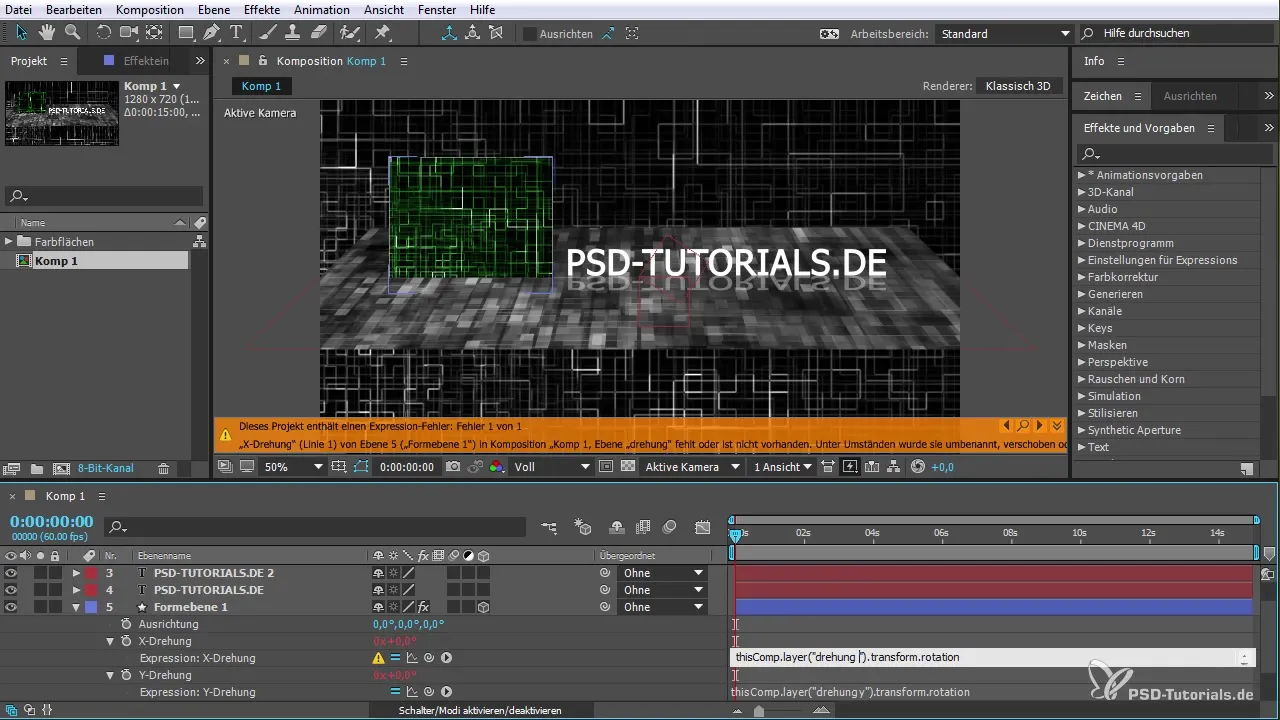
Krok 9: Konečné overenie
Ako náhle sú všetky chyby opravené, vykonaj konečné overenie svojej animácie. Uisti sa, že všetky Expressions fungujú správne a poskytujú požadované výsledky.

Zhrnutie – Najnovšie funkcie v After Effects CC 2015: Manipulácia s chybovými hláseniami Expressions
S novými funkciami v After Effects CC 2015 sa manipulácia s Expressions stáva jednoduchšou a efektívnejšou. Možnosť rýchlo rozpoznať a opraviť chyby výrazne zlepšuje pracovný proces, pričom práce s komplexnými projektami je časovo úspornejšia.
Často kladené otázky
Ako pridám Expression do After Effects?Drž kláves „Alt” a klikni na ikonu stopiek vedľa požadovanej vlastnosti.
Čo sa stane, ak urobím chybu vo svojej Expression?After Effects zobrazí chybové hlásenie, ktoré ti pomôže identifikovať chybu.
Môžem navigovať cez viaceré chyby zároveň?Áno, After Effects ti umožňuje navigovať cez zobrazené chyby.
Ako si môžem pozrieť chybové hlásenia?Jednoducho klikni na chybové hlásenie na dolnom okraji obrazovky, aby si získal viac informácií.
Čo mám robiť, ak nemôžem chybu opraviť sám?Využi chybové hlásenie, aby si pochopil, kde je problém a hľadaj možné riešenia.


